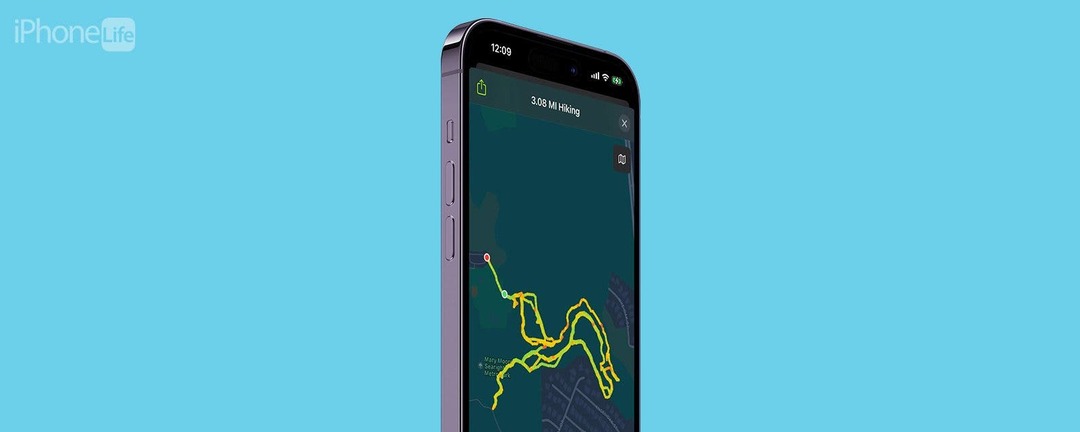
* Tento príspevok je súčasťou iPhone LifeNewsletter Tip dňa. Prihlásiť Se. *
Ak ste niekto, kto rád chodí na túry alebo rád spoznáva parky, vedeli ste, že pomocou aplikácie Fitness si môžete zobraziť mapu svojej poslednej túry alebo prechádzky? To je obzvlášť skvelé, ak chcete duplikovať cestu, po ktorej ste už kráčali, alebo sa chcete o svoju cestu podeliť s priateľmi. Navyše je to skvelý spôsob, ako sa pri ďalšom objavovaní nestratiť! Tu je návod, ako to funguje.
Prečo sa vám bude páčiť tento tip:
- Získajte prístup k podrobnej mape, ktorú môžete priblížiť a oddialiť a ktorá zobrazuje vašu poslednú túru alebo prechádzku.
- Pozrite sa, ako ďaleko a ktorými smermi ste počas svojho dobrodružstva cestovali.
- Môžete si dokonca zobraziť satelitnú mapu a zdieľať svoju túru s priateľmi.
Zobrazte si mapu svojej poslednej túry alebo prechádzky prostredníctvom aplikácie Fitness
Požiadavky na systém
Ak chcete použiť tento tip, budete potrebovať hodinky Apple Watch so systémom watchOS 9 alebo novším a iPhone so systémom iOS 16 alebo novším.
Niekedy, keď narazíme na náš obľúbený štátny park alebo ideme na prechádzku po meste, nie vždy sledujeme presnú cestu. Ale s hodinkami Apple Watch a aplikáciou Fitness teraz môžete vidieť presnú mapu svojej trasy. Ak máte radi tipy na používanie zariadení Apple, nezabudnite sa bezplatne zaregistrovať Tip dňa!

Objavte skryté funkcie vášho iPhone
Získajte každý deň jeden tip (so snímkami obrazovky a jasnými pokynmi), aby ste svoj iPhone zvládli za jednu minútu denne.
Tip pre profesionálov:
Ak máte Apple Watch prvej generácie, budete musieť mať svoj iPhone pri sebe, keď idete na túru, aby sa vaša poloha GPS zaznamenávala počas chôdze.
- Pred začatím túry alebo prechádzky otvorte Aplikácia na cvičenie na hodinkách Apple Watch.
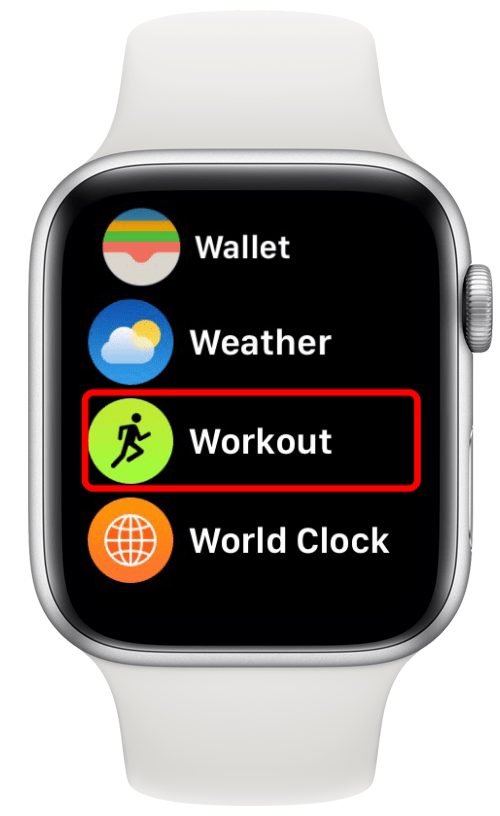
- Vyberte Pešia turistika, Vonkajší beh, alebo Prechádzka vonku v závislosti od vášho tréningu a začnite túru.
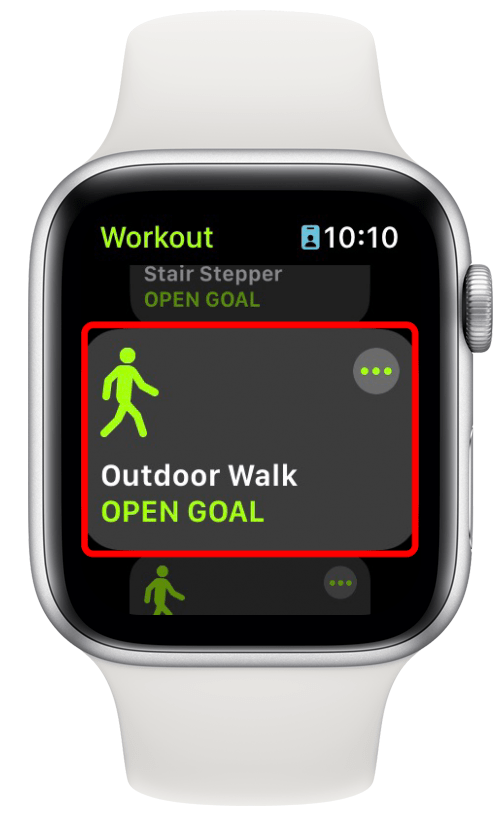
- Keď skončíte s túrou, prejdite prstom zľava doprava, aby ste sa dostali do ponuky.
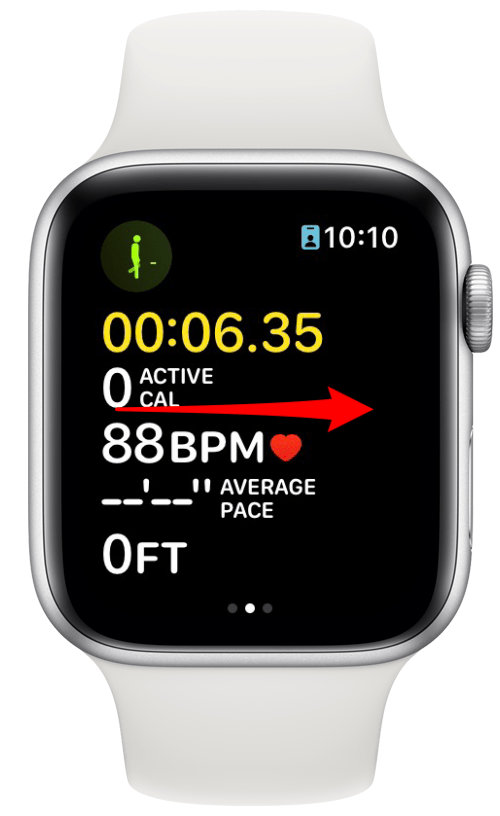
- Klepnite Koniec.
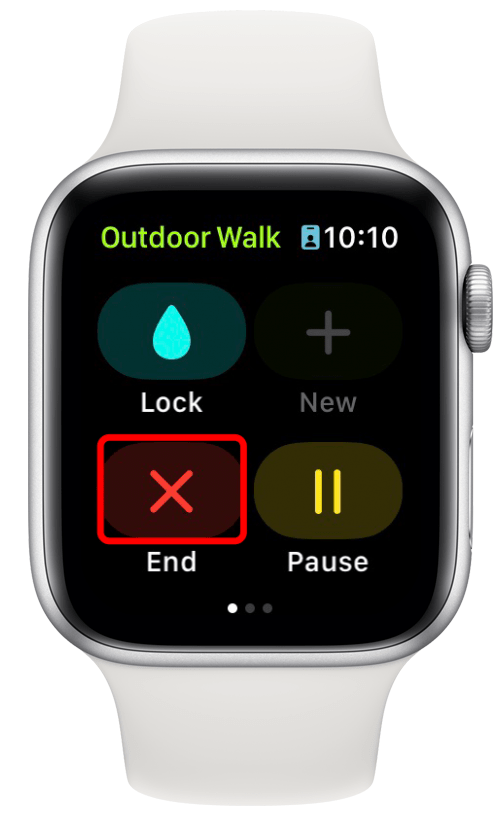
- Teraz, ak chcete zobraziť mapu svojej túry, otvorte Fitness aplikácia na vašom iPhone.
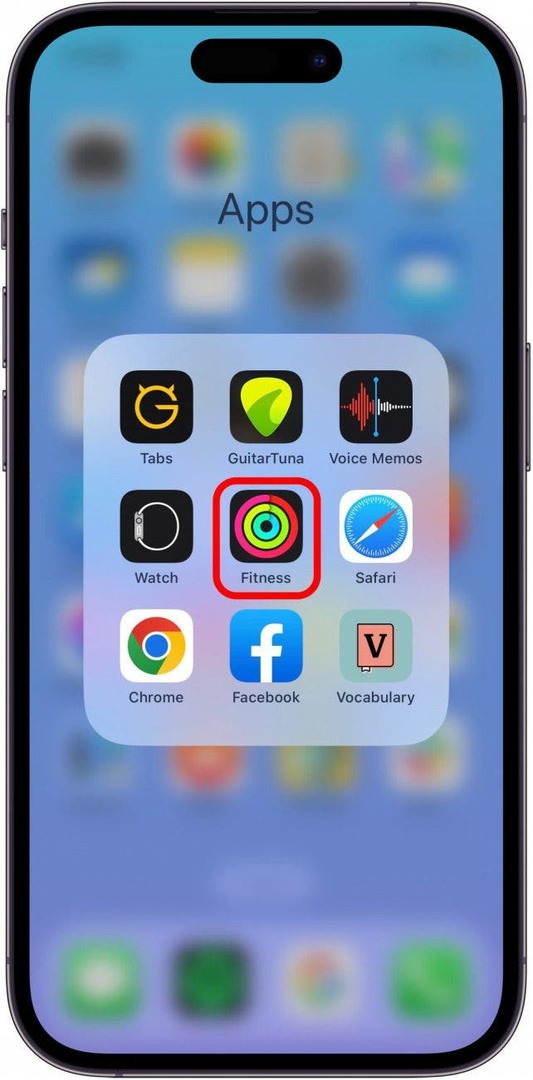
- Klepnite na túru.
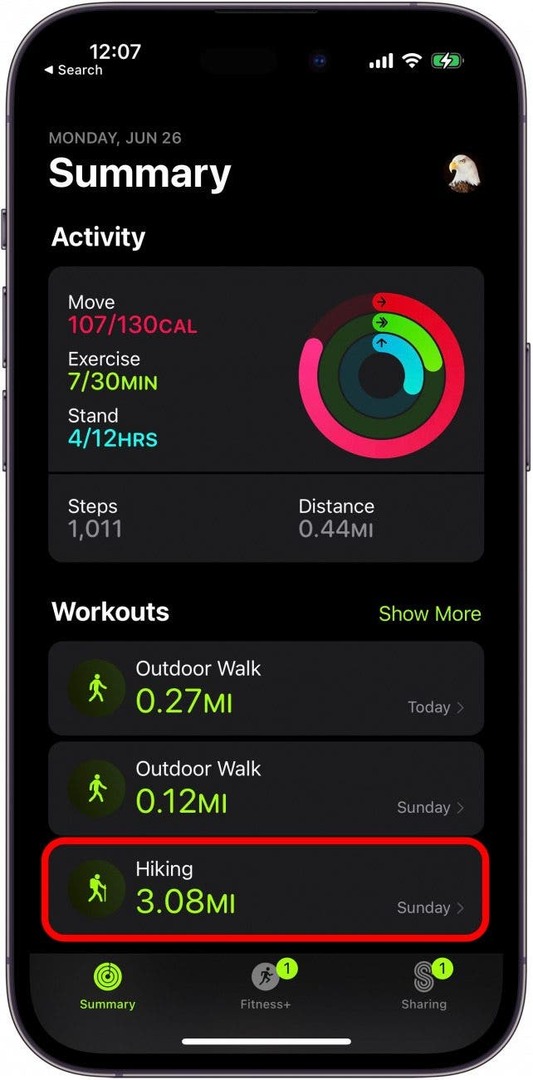
- Prejdite nadol a klepnite na Zobraziť viac nad mapou, aby ste získali väčší pohľad.
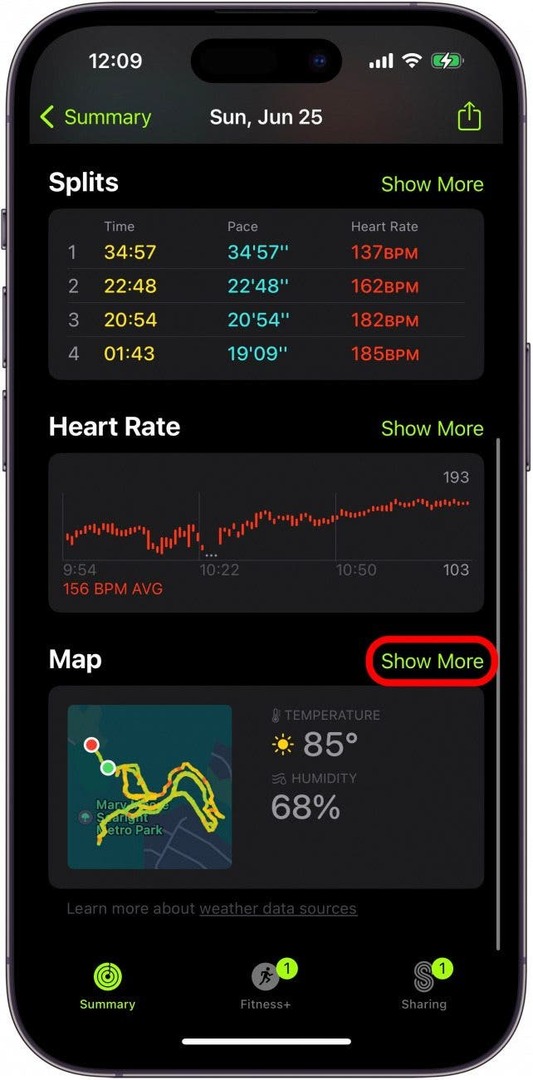
- Mapu si môžete priblížiť a oddialiť, aby ste sa bližšie pozreli na svoju trasu.
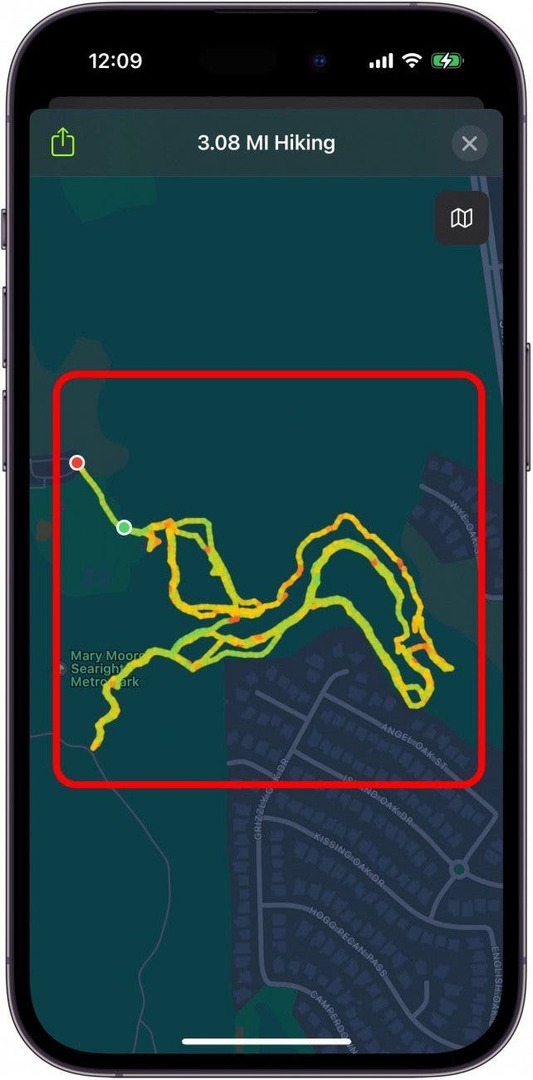
- Môžete tiež prepnúť na satelitné zobrazenie klepnutím na malé tlačidlo v pravom hornom rohu pre detailnejší pohľad na mapu.
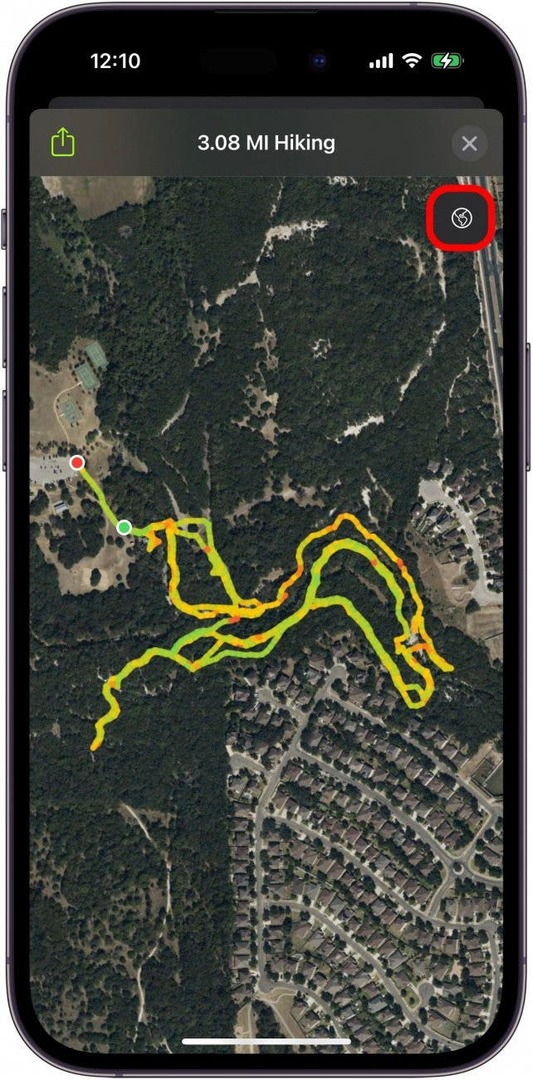
- Nakoniec klepnite na Tlačidlo zdieľania v ľavom hornom rohu na zdieľanie s priateľmi.
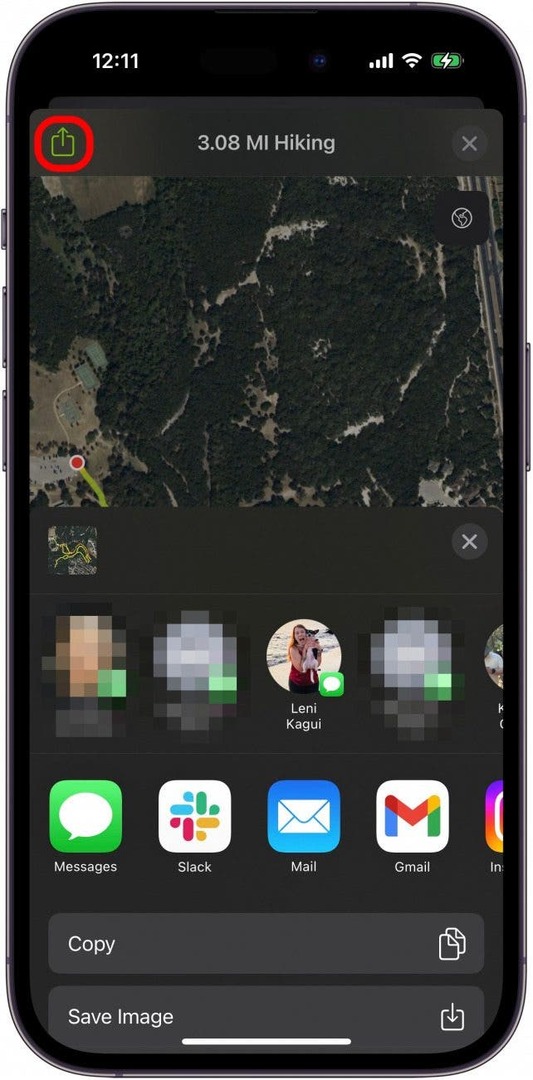
A takto si môžete zobraziť mapu túry alebo prechádzky, ktorú ste absolvovali! Pamätajte, že Apple Watch musíte mať nabité a pripravené a musíte začať trénovať skôr, ako začnete túru, aby to fungovalo. Šťastné cesty!